您好,登錄后才能下訂單哦!
您好,登錄后才能下訂單哦!
本篇文章為大家展示了opencv如何實現簡單畫板的功能,代碼簡明扼要并且容易理解,絕對能使你眼前一亮,通過這篇文章的詳細介紹希望你能有所收獲。
OpenCV提供了很多簡單的語句,實現復雜的功能,根據顏色和鼠標交互的基礎語句,我們可以建立一個簡單的畫板。盡管它簡單,但是制作的框架步驟不能少。
如果您感興趣,可以按照我的步驟寫一下,或者直接復制總程序中的代碼運行。
一、功能
明確畫板功能,便于后續編寫程序。
目標功能:可調節顏色,有畫圖區域,可以進行鼠標輸入。
二、框架搭建
主要有兩步:
第一步:建立顏色選區,可以用OpenCV的滑動條語句cv.createTrackbar設置。cv.createTrackbar一共擁有五個參數設置,它們是(Trackbar名稱,目標窗口名稱,起始值-同時也是默認值,最大值,回調函數)。
#創建畫布
img=np.zeros((300,512,3),np.uint8)
#給畫布命名——需要提供給Trackbar
cv.namedWindow("image")
#創建RGB三種顏色的Trackbar,返回函數不需要做任何動作
cv.createTrackbar("R","image",0,255,nothing)
cv.createTrackbar("G","image",0,255,nothing)
cv.createTrackbar("B","image",0,255,nothing)
#由于OpenCv里面無按鈕函數,所以用0/1來表示開關
switch="0:OFF\n1:ON"
cv.createTrackbar(switch,"image",0,1,nothing)
#回調函數,不需要做任何操作
def nothing(x):
pass第二步:捕捉鼠標動作狀態,根據鼠標動作,實現在畫圖區域畫出圖形。常見的鼠標操作語句,可以使用語句*events = [i for i in dir(cv) if ‘EVENT' in i]*在python內查看。
#設置一個是否開始畫畫的開關 drawing=False #定義畫畫函數 def draw(event,x,y,flag,param): #將畫畫開關作為全局變量,以便于在每次動作以后改變它的值 global drawing #使用函數cv.EVENT_LBUTTONDOWN,如果鼠標左鍵按下,畫圓,同時drawing為真 if event==cv.EVENT_LBUTTONDOWN: cv.circle(img,(x,y),3,(g,b,r),-1) drawing=True #如果鼠標移動,進行下面操作 elif event==cv.EVENT_MOUSEMOVE: #如果drawing為真,開始畫圓 if drawing==True: cv.circle(img, (x, y), 3, (g, b, r), -1) #如果鼠標左鍵抬起,畫最后一個圓,并將drawing設為False,此時就會停止畫畫 elif event==cv.EVENT_LBUTTONUP: cv.circle(img,(x,y),3,(g,b,r),-1) drawing=False
三、主函數
主函數就是對上述兩部分進行整合。
while(1):
#展示畫布
cv.imshow("image",img)
#設置終止按鈕,為了保證在32/64位系統或者在不是ASCII編碼的鍵盤上有正常的操作,使用&0xFF取低八位
k=cv.waitKey(1)&0xFF
#如果k為27,即鍵盤上Esc的ASCII編碼序號,退出畫板
if k==27:
break
#獲取每個Trackbar中的值
r=cv.getTrackbarPos("R","image")
g = cv.getTrackbarPos("G", "image")
b = cv.getTrackbarPos("B", "image")
s = cv.getTrackbarPos(switch, "image")
#如果開關是0,清空畫板并禁止畫畫,如果是1,則允許
if s==0:
img[:]=0
else:
cv.setMouseCallback("image", draw)
#最后不要忘記銷毀窗口
cv.destroyAllWindows()四、運行效果
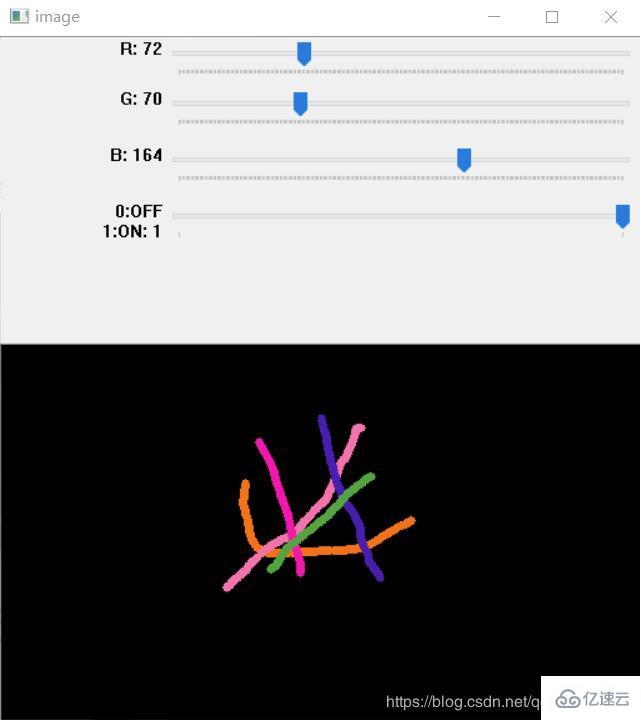
五、總結
從這個簡單的畫板,我們主要學習運用了鼠標函數cv.setMouseCallback,還有cv.createTrackbar這兩個基本的OpenCV函數,并探索了其中的細節,找到了其中需要注意的地方。
六、總程序
import cv2 as cv
import numpy as np
def nothing(x):
pass
img=np.zeros((300,512,3),np.uint8)
cv.namedWindow("image")
cv.createTrackbar("R","image",0,255,nothing)
cv.createTrackbar("G","image",0,255,nothing)
cv.createTrackbar("B","image",0,255,nothing)
switch="0:OFF\n1:ON"
cv.createTrackbar(switch,"image",0,1,nothing)
drawing=False
def draw(event,x,y,flag,param):
global drawing
if event==cv.EVENT_LBUTTONDOWN:
cv.circle(img,(x,y),3,(g,b,r),-1)
drawing=True
elif event==cv.EVENT_MOUSEMOVE:
if drawing==True:
cv.circle(img, (x, y), 3, (g, b, r), -1)
elif event==cv.EVENT_LBUTTONUP:
cv.circle(img,(x,y),3,(g,b,r),-1)
drawing=False
while(1):
cv.imshow("image",img)
k=cv.waitKey(1)&0xFF
if k==27:
break
r=cv.getTrackbarPos("R","image")
g = cv.getTrackbarPos("G", "image")
b = cv.getTrackbarPos("B", "image")
s = cv.getTrackbarPos(switch, "image")
if s==0:
img[:]=0
else:
cv.setMouseCallback("image", draw)
cv.destroyAllWindows()上述內容就是opencv如何實現簡單畫板的功能,你們學到知識或技能了嗎?如果還想學到更多技能或者豐富自己的知識儲備,歡迎關注億速云行業資訊頻道。
免責聲明:本站發布的內容(圖片、視頻和文字)以原創、轉載和分享為主,文章觀點不代表本網站立場,如果涉及侵權請聯系站長郵箱:is@yisu.com進行舉報,并提供相關證據,一經查實,將立刻刪除涉嫌侵權內容。